pin码初始密码忘记了怎么办 Win10 PIN密码忘记怎么取消
更新时间:2023-11-02 13:40:31作者:big100
pin码初始密码忘记了怎么办,当我们在使用Windows 10操作系统时,有时候会设置PIN码作为初始密码以方便快速登录,随着时间的推移,我们可能会忘记这个PIN码,这给我们带来了一些困扰。当我们忘记了Win10的PIN密码时,该怎么办呢?幸运的是在Win10中有一些方法可以帮助我们取消PIN密码,以便重新设置新的密码。让我们一起来了解一下吧。
方法如下:
1.win10如果使用pin码登录,忘记了。如图提示,可以根据提示来。找回密码(这里不是咗嚛讨论的)

2.忘记PIN码怎么办?方法1.使用系统登录密码,点击钥匙。切换到系统账号密码登录。
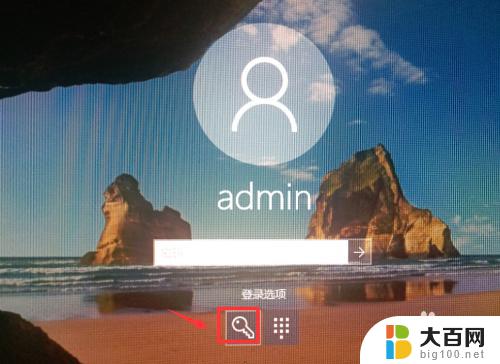
3.如果登录用户的密码也忘记了,点击下方的切换账号。选择其他管理员登录
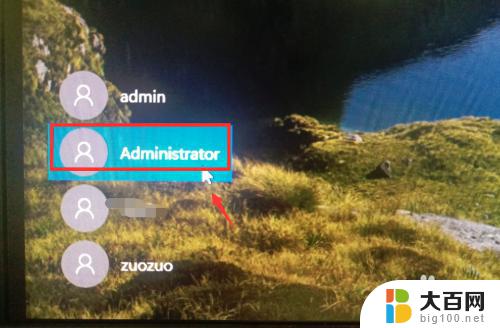
4.登录到其他管理员后,找到计算机管理。
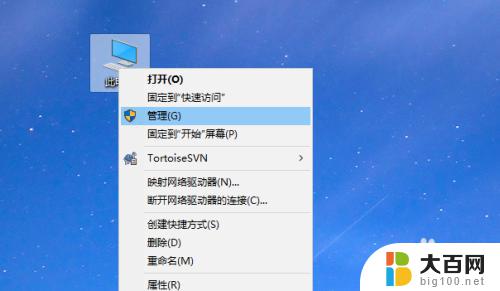
5.进入计算机管理,用户和组。重置刚刚的管理员或用户密码。
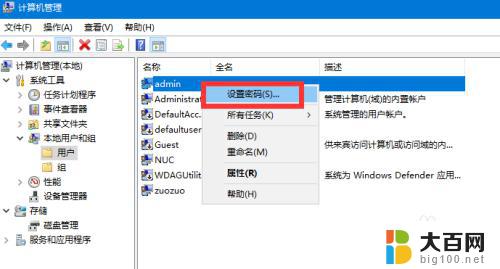
6.取消PIN码接着注销,登录到刚刚的用户账号。点击“更改账号设置”
7.进入用户账号信息配置界面,如箭头位置。点击“切换为系统登录账号”
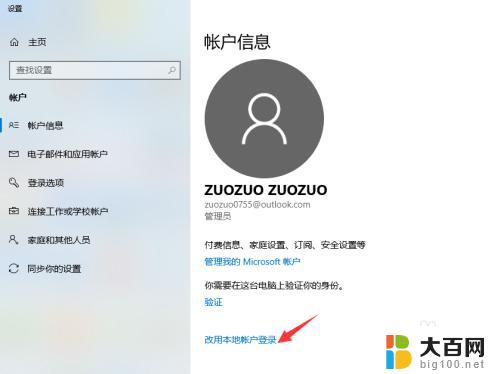
8.然后是微软用户账号验证,输入微软账号密码。
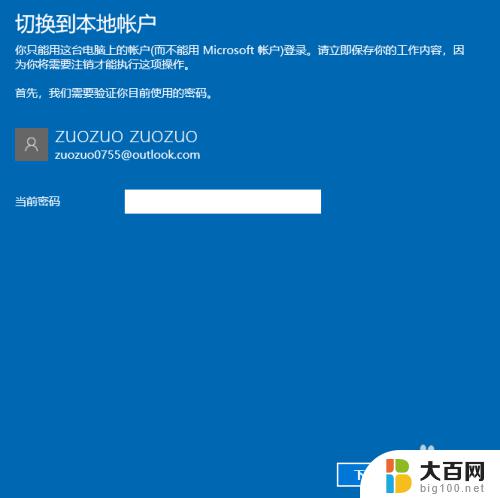
9.设置登录密码接着是配置刚刚的用户名账号和密码。
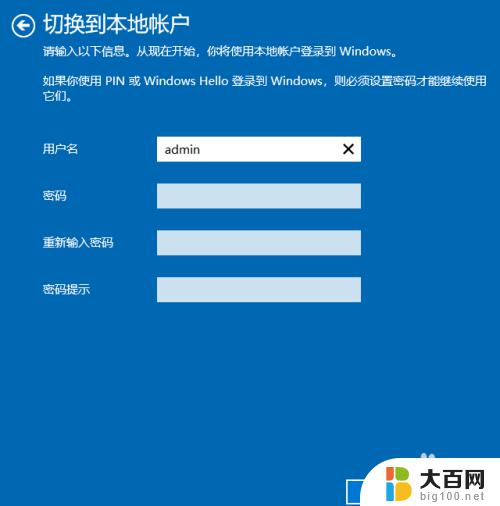
10.配置好之后,注销计算机就取消PIN码登录了。
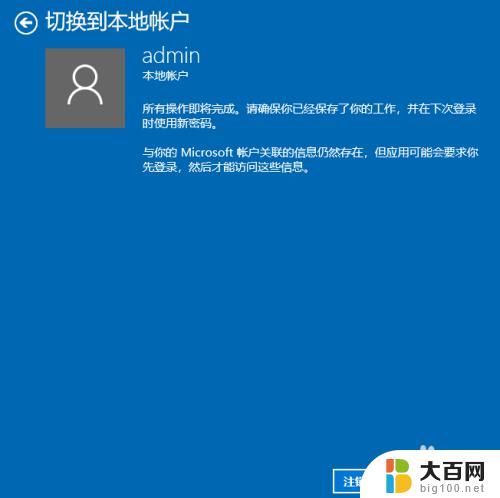
以上是有关于如何找回忘记的pin码初始密码的全部内容,有需要的用户可以按照小编的步骤进行操作,希望本文能够对大家有所帮助。
pin码初始密码忘记了怎么办 Win10 PIN密码忘记怎么取消相关教程
- 忘了手机pin密码怎么办 手机PIN码忘记了怎么办
- 家中wifi忘记密码怎么办? 家里wifi密码忘记了该怎么办
- 忘记自家wifi密码了怎么办 家里wifi密码忘记怎么办
- oppo怎么解锁密码忘记了 OPPO手机忘记解锁密码怎么办
- 无线网忘记密码了怎么办 家里wifi密码忘记怎么办
- win11忘记pin码进入不了安全模式 win11忘记pin码怎么办
- win7密码忘了怎么清除密码 Win7电脑密码忘了怎么解除
- 安卓手机开机密码忘了 安卓手机密码忘记怎么解锁
- win11登录不用密码 Windows11免密码登录忘记密码怎么办
- 手机解锁密码忘记怎么解 手机密码忘了如何解锁
- 国产CPU厂商的未来较量:谁将主宰中国处理器市场?
- 显卡怎么设置才能提升游戏性能与画质:详细教程
- AMD,生产力的王者,到底选Intel还是AMD?心中已有答案
- 卸载NVIDIA驱动后会出现哪些问题和影响?解析及解决方案
- Windows的正确发音及其读音技巧解析:如何准确地发音Windows?
- 微软总裁:没去过中国的人,会误认为中国技术落后,实际情况是如何?
微软资讯推荐
- 1 显卡怎么设置才能提升游戏性能与画质:详细教程
- 2 ChatGPT桌面版:支持拍照识别和语音交流,微软Windows应用登陆
- 3 微软CEO称别做井底之蛙,中国科技不落后西方使人惊讶
- 4 如何全面评估显卡配置的性能与适用性?快速了解显卡性能评估方法
- 5 AMD宣布全球裁员4%!如何影响公司未来业务发展?
- 6 Windows 11:好用与否的深度探讨,值得升级吗?
- 7 Windows 11新功能曝光:引入PC能耗图表更直观,帮助用户更好地监控电脑能耗
- 8 2024年双十一七彩虹显卡选购攻略:光追DLSS加持,畅玩黑悟空
- 9 NVIDIA招聘EMC工程师,共同推动未来技术发展
- 10 Intel还是AMD游戏玩家怎么选 我来教你双11怎么选CPU:如何在双11选购适合游戏的处理器
win10系统推荐
系统教程推荐
- 1 win11怎么关闭新建桌面 Win11任务栏上面的新建桌面操作指南
- 2 win11系统更改键盘快捷键 Windows11系统键盘快捷键修改教程
- 3 win11很多文件打不开 win11文件夹打不开的解决方法
- 4 win11服务在哪开 如何在win11中打开服务
- 5 微信聊天文件在win11c盘哪个位置 怎样找到电脑微信保存的文件
- 6 win11如何打开网络共享设置 Win11轻松分享文件和资料
- 7 win11任务栏底部不合并 win11任务栏怎么调整不合并显示
- 8 win11关机怎么把仍要关机 取消 Win11自动关机怎么取消
- 9 win11文件夹加密 其它用户还是能打开 Win11 24H2共享文档NAS无法进入解决方法
- 10 自定义分辨率 win11 win11如何设置自定义分辨率